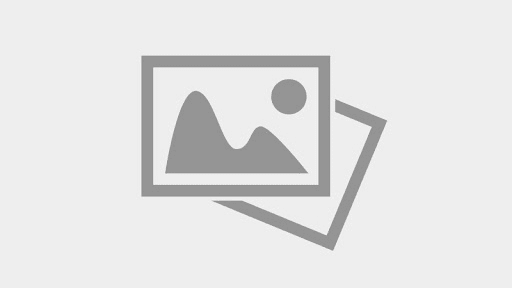طريقة إثبات ملكية النشاط التجاري، واحد من أهم المواضيع التي يبحث عنها مالكو النشاط التجاري حديثًا على خرائط جوجل. وذلك ليصبحوا قادرين على إدارة ملف نشاطهم التجاري من إضافات أكبر للمعلومات وتعديل لها. لذلك ونظرًا لقلة المواقع التي تحدثت عن طريقة إثبات ملكية النشاط التجاري سنوضح لكم اليوم من خلال مقالنا عبر موقع تجارتنا كل من طريقة إثبات ملكية النشاط التجاري من خلال البطاقة البريدية، وإعادة إثبات، وطريقة فورية لإعادة إثبات ملكية النشاط التجاري. بالإضافة لذكر كيفية إضافة وحذف وتعديل نشاط تجاري على خرائط قوقل.
محتوى المقالة
إثبات ملكية النشاط التجاري
عند إضافة أي نشاط تجاري على خرائط جوجل، فأنه من الضروري البدء بالخطوة الثانية وهي إثبات ملكية هذا النشاط. وهذا لإتاحة القدرة على تغيير أو تعديل معلومات ملفك التجاري سواء الاسم أو العنوان أو الموقع وغيرها. بالإضافة لذلك فإن إثبات ملكية النشاط التجاري على خرائط قوقل أمر بالغ الأهمية لضمان ظهور نشاطك التجاري في نتائج بحث جوجل، كذلك التأكيد الشديد على أن المالك الحقيقي والوحيد لهذا النشاط على جوجل هو أنت فقط. لذلك بمجرد مطالبة جوجل بملكية نشاطك يمكنك إثبات ملكيته بعدة طرق. مع العلم أنه يوجد عدة طرق يوفرها جوجل لإثبات الملكية، وهذه الطرق يمكن أن تختلف تبعًا لفئة أو نوع عملك الذي اخترته. أيضًا حسب المنطقة المتواجد بها، وأخيرًا أوقات العمل والبيانات المقدمة عنه.

طريقة إثبات ملكية النشاط التجاري
طريقة إثبات ملكية النشاط التجاري
بعد التعرف على أهمية إثبات ملكية النشاط التجاري على خرائط قوقل والتي نحتاجها لإدارة ملفنا التجاري بسهولة وأمان. لا بد من التعرف على طريقة إثبات ملكية النشاط التجاري والتي سنوضحها بالخطوات التالية البسيطة:
- أدخل إلى تطبيق خرائط قوقل وسجل اسم نشاطك التجاري في شريط البحث.
- اكتب اسم نشاطك التجاري بشكل دقيق وسليم، ومن ثم اضغط على خيار المطالبة بهذا النشاط التجاري. إذا كان النشاط التجاري الظاهر أمامك ليس هو نشاطك التجاري، فانقر على أمتلك نشاط تجاري آخر.
- ادخل إلى ملف نشاطك التجاري واضغط على إثبات ملكية. من ثم اختر طريقة الإثبات المناسبة لك، حيث يتيح خرائط جوجل (4) طرق لإثبات ملكية النشاط التجاري والتي هي البطاقة البريدية، رقم الهاتف، تسجيل الفيديو، البريد الالكتروني، إثبات فوري للملكية.
- أكمل تعبئة المطلوب بالبيانات الشخصية بشكل دقيق.
- عند وصول رسالة تضم رمز التأكيد والتي تستغرق أيام أدخل إلى نشاطك التجاري وسجل الرمز، عندها ستحصل على رمز لونه أزرق بجانب نشاطك يدل على أن نشاطك التجاري قد تم إثبات ملكيته.
طريقة إثبات ملكية النشاط التجاري من خلال البطاقة البريدية
هناك طريقة واحدة لإثبات ملكية النشاط التجاري من خلال البطاقة البريدية. مع العلم أن البطاقة البريدية تتطلب مدة (14) يوم لتصل، وفي هذه الأثناء لا يتوجب عليك تعديل معلومات نشاطك التجاري. وهنا سنبين لكم طريقة إثبات ملكية النشاط التجاري كما يلي:
- أدخل إلى نشاطك التجاري.
- اضغط على إثبات ملكية نشاطي التجاري، واختر البطاقة البريدية والتي تعتبر أحد الطرق المتاحة لجميع فئات الأعمال.
- تأكد من أن معلومات عنوانك صحيحة.
- قدم طلب الحصول على بطاقة بريدية ثم انتظر وصولها.
- بمجرد وصول البطاقة البريدية، أدخل إلى نشاطك التجاري.
- سيظهر لديك رمز تأكيد إثبات ملكية نشاط تجاري، والذي يكون مكون من (5) أرقام اكتبه كما هو مسجل في البطاقة البريدية المرسلة إليك، ثم اضغط على إرسال.
طريقة إعادة إثبات ملكية النشاط التجاري
عند قيامك بعملية إثبات نشاطك التجاري فهذا لا يعني أنها المرة الأخيرة وانتهى الأمر. وذلك لكون جوجل قد تطالبك بعملية إثبات ملكية نشاط التجاري في أي لحظة وهذا بهدف الحفاظ على بيانات النشاط التجاري بجودة عالية أو في حال قمت بتعديل بيانات نشاطك التجاري. وهنا يوجد طريقة وحيدة لإعادة إثبات ملكية النشاط التجاري، وهي من خلال الدخول إلى ملف نشاطك التجاري الذي قمت بإثبات ملكيته سابقًا، ومن ثم إتباع الخطوات والتعليمات المطلوبة.
شاهد أيضًا: مشكلة عدم ظهور موقعك في جوجل ماب حل المشكلة.
طريقة فورية لإثبات ملكية النشاط التجاري
يوجد طريقة فورية لإثبات ملكية النشاط التجاري. مع العلم أنه نادرًا ما يمكن الاستفادة منها. وهي كما يلي:
- يمكنك إثبات الملكية على الفور إذا كنت سابقًا قد قمت بإثبات ملكية نشاطك التجاري عن طريق (Google Search Console).
- في حال كنت مستخدم جديد على (Google Search Console) وترغب في إثبات ملكية نشاطك التجاري بعد إضافة أو تسجيل ملفك اتجاري أو المطالبة به. فيمكنك من خلال الضغط على إثبات ملكية، ومن ثم التواصل مع الزبائن أو إجراء التعديلات على ملفك فوريًا.
- في حال كنت مستخدم حالي على (Google Search Console) وترغب في إثبات ملكية نشاطك التجاري قبل إضافة أو تسجيل ملفك التجاري. فإن رسالة (إثبات الملكية) لن تظهر ولن يتم مطالبتك بمكيته لذلك هنا تستطيع التعديل والتواصل مع الزبائن فوريًا.

طريقة إثبات ملكية النشاط التجاري
إضافة نشاط تجاري على خرائط قوقل
طرح موقع Google my business إمكانية إضافة نشاط تجاري على خرائط قوقل كما يلي:
- أدخل إلى موقع (google my business) من خلال تسجيل حسابك الخاص بالأعمال، في حال كنت لا تملك حساب جوجل أدخل إلى جوجل وقم بإنشاء حساب من خلال صفحة (نشاطي التجاري)، ثم اضغط على إدارة الآن. ستفتح نافذة اكتب اسم نشاطك في شريط بحث، ستظهر قائمة أسفل هذا الشريط اختر إنشاء نشاط تجاري بهذا الاسم.
- ستظهر صفحة تضم اسم النشاط التجاري والفئة انقر على التالي.
- سيظهر لديك خيارين، إما رغبتك في ظهور أو إضافة نشاطك التجاري على خرائط قوقل، أو أنك تضيف نشاط تجاري من المنزل يكون صغير ولا ترغب في ظهوره على خرائط قوقل أي تريد المحافظة على خصوصية موقعه.
- في حال كنت ترغب بعدم إضافة النشاط اضغط على لا ستظهر نافذة منطقة الخدمة الخاصة بنشاطك أكمل تعبئتها بالبيانات اللازمة، وانقر على التالي. أما في حال كنت تريد إضافة النشاط، فيتوجب عليك تسجيل عنوان نشاطك.
- سجل الموقع الالكتروني والهاتف الخاصين بنشاطك التجاري ثم انقر على التالي.
- ستظهر نافذة تضم خيار (هل ترغب قي أن يقوم Google business في إرسال توصيات وتحديثات لنشاطك التجاري) اختر فيما إذا كنت ترغب بذلك أو لا. من ثم اضغط على التالي.
- في حال اخترت عدم تسجيل عنوان لنشاطك التجاري، فأنه يتوجب عليك إضافة بريدك الالكتروني لتأكيد نشاطك، ثم أدخل العنوان وانقر على التالي. مع العلم أنه في هذه الحالة لن يكون العنوان مرئي.
- انقر على القائمة واختر الطريقة التي تريد تأكيد نشاطك التجاري بها، والتي في الغالب تكون استنادًا إلى فئة نشاطك التجاري. لكن في العموم تعد البطاقة البريدية هي الشائعة.
- ستفتح نافذة إعدادات نشاطك التجاري الخاص بك، وهنا يجب تعبئتها بتفاصيل خدماتك وأوقات العمل وتدوين وصف لعملك وإضافة صور. مع إمكانية طلب لرصيد خاص بالإعلان بقيمة تصل (100) دولار.
- ستفتح صفحة جديدة توفر لك إمكانية إضافة شعار لنشاطك التجاري.
حذف نشاط تجاري على خرائط قوقل
تستطيع بسهولة حذف نشاط تجاري على خرائط قوقل. وذلك في حال لم يكن هذا النشاط موجودًا أو أنه غير صحيح أو غير مؤهل يتم نشره على قوقل. وهنا سنوضح طريقتين لحذف نشاط تجاري على خرائط قوقل:
شاهد أيضًا: إضافة موقع في جوجل ماب بدون إثبات ملكية.
حذف ملف نشاط تجاري واحد على خرائط قوقل
يمكن بسهولة حذف ملف نشاط تجاري واحد على خرائط قوقل. وذلك إذا اتبعت الخطوات التالية:
- أدخل إلى متصفح جوجل، من ثم قائمة التطبيقات واختيار خرائط جوجل.
- سجل الدخول إلى موقعك الذي تريد حذفه من خلال الحساب الذي استخدمته في تسجيل الحساب لنشاطك التجاري.
- بعد تسجيل الدخول ستفتح لديك صفحة الموقع الرئيسية، انقر على النشاط التجاري الذي ترغب في حذفه.
- اضغط على خيار تعديل الموجود يمين الصفحة.
- اختر إزالة نشاط تجاري أو إغلاق.
- ستظهر نافذة تضم مجموعة من الخيارات اختر منها إزالة لبطاقة البيانات، واضغط على إزالة، وهنا سيتم حذف النشاط التجاري بنجاح.
حذف عدة ملفات لنشاط تجاري على خرائط قوقل
في حال كنت تملك أكثر من ملف تجاري على قوقل، حيث يوفر لك قوقل إمكانية حذفها جميعًا دفعة واحدة كما يلي:
- أدخل من متصفح قوقل إلى موقع خدمة نشاطي التجاري.
- مع التأكيد على الدخول إلى الموقع عن طريق بريدك الإلكتروني الذي سجل الحساب فيه عند إضافة نشاطك التجاري.
- عند تسجيل الدخول للموقع ستفتح نافذة، انقر على النشاطات التجاري الموجودة فيها والتي تريد حذفها.
- بعد التحديد اضغط على إجراءات والتي تجدها في يسار النافذة، من ثم انقر على حذف النشاطات التجارية، ثم اضغط على إزالة.
- في حال تلقيت رسالة من جوجل تشير بوجود خطأ، فيتوجب عليك هنا حذف كل نشاط تجاري على حده.

حذف نشاط تجاري على خرائط قوقل
تعديل نشاط تجاري على خرائط قوقل
يمكنك بسهولة وبشكل مباشر تعديل معلومات أي نشاط تجاري تملكه على خرائط قوقل. وهنا سنوضح خطوات تعديل كل معلومة على حده:
تعديل ساعات عمل نشاطك التجاري
يمكن تعديل ساعات عمل نشاط تجاري على خرائط قوقل من خلال الخطوات التالية:
- أدخل إلى خرائط قوقل.
- حدد موقع نشاطك على الخريطة أو ابحث عنه.
- اضغط على تبويب نظرة عامة. وذلك لعرض ساعات عمل نشاطك التجاري، ثم انقر على رمز ساعات العمل، واضغط على السهم المتجه للأسفل.
- انقر على تعديل، ومن ثم تابع تنفيذ الخطوات حسب كل حالة من الحالات التالية:
- ساعات عمل غير صحيحة: انقر على تعديل الموجودة بجانب ساعات العمل التي ترغب في تعديلها.
- ساعات عمل غير مدرجة: انقر على رمز تعديل ساعات العمل الموجودة في أسفل الصفحة.
- ساعات عمل إضافية: كاستراحة الغداء خلال فتة الظهر. انقر على إضافة ساعات عمل لتعبئة التفاصيل.
وأخيرًا تابع التعديلات ثم اضغط على حفظ.
تعديل موقع أو اسم نشاطك التجاري
لا يتطلب تعديل مواقع أو اسم نشاط تجاري ما الكثير من الجهد. ويمكن ذلك من خلال:
- أدخل إلى خرائط جوجل.
- حدد موقع نشاطك التجاري الذي ترغب في إجراء تعديل عليه أو ابحث عنه.
- اضغط على تعديل، ثم تعديل الاسم أو تعديل تفاصيل أخرى.
- تابع الإرشادات التي ستظهر لك على الشاشة.
في ختام مقالنا هذا نأمل أن تكون المعلومات المقدمة حول طريقة إثبات ملكية النشاط التجاري كافية لتبدأ بهذه الخطوة بطريقة صحيحة وناجحة. وذلك من خلال الالتزام بالخطوات الموضحة لأي حالة إثبات ترغب بها. وبهذا تكون المالك الوحيد لهذا النشاط.